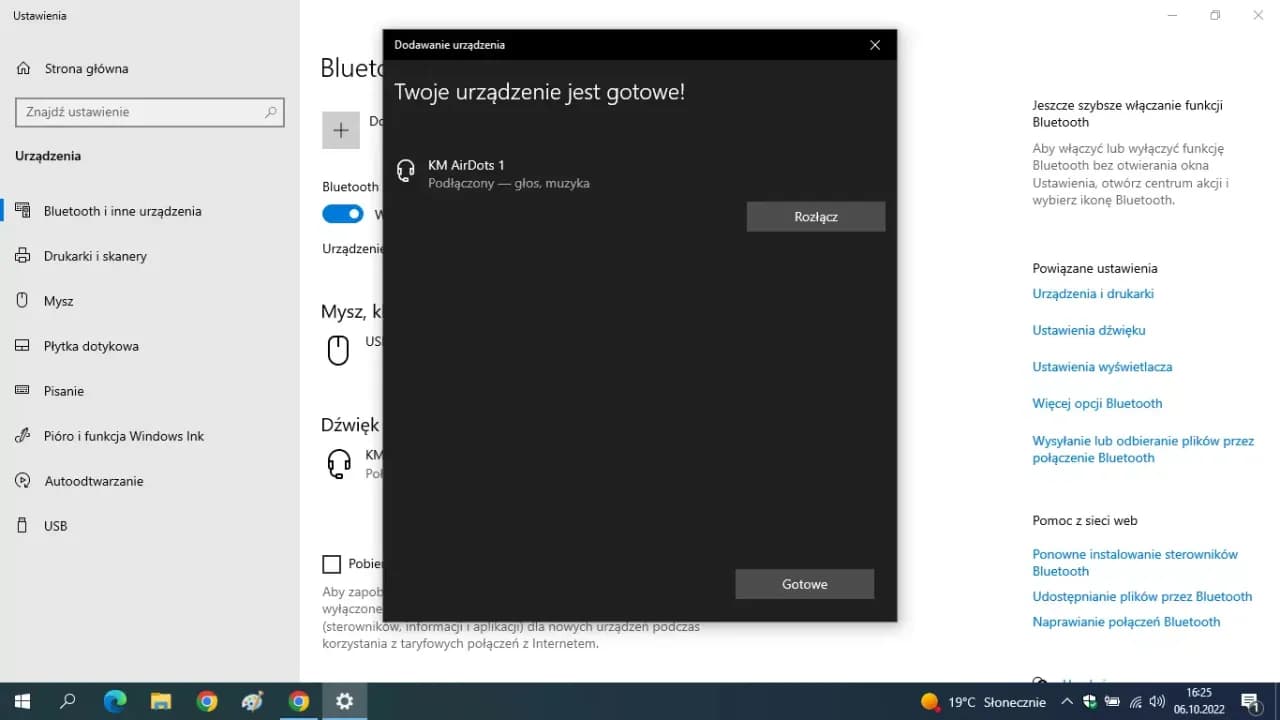do różnych urządzeń, takich jak telefony, laptopy czy telewizory, może wydawać się skomplikowane, ale w rzeczywistości jest to prosta czynność. Wystarczy kilka kroków, aby cieszyć się wygodą i swobodą, jaką dają słuchawki bezprzewodowe. W tym artykule przedstawimy, jak w łatwy sposób połączyć swoje słuchawki z różnymi urządzeniami, aby uniknąć problemów i cieszyć się ulubioną muzyką lub filmami.
Ważne jest, aby przed rozpoczęciem procesu upewnić się, że słuchawki są naładowane i gotowe do sparowania. Dzięki prostym instrukcjom, nawet osoby, które nie mają doświadczenia z technologią, będą mogły bez trwogi podłączyć swoje słuchawki i korzystać z ich funkcji. Przekonaj się, jak łatwo można to zrobić!
Kluczowe informacje:
- Upewnij się, że słuchawki są naładowane i w trybie parowania.
- Włącz Bluetooth na urządzeniu, z którym chcesz się połączyć.
- W przypadku telefonów z Androidem, przejdź do ustawień Bluetooth i wybierz słuchawki z listy.
- Dla systemu Windows, dodaj urządzenie Bluetooth w ustawieniach "Urządzenia".
- Sprawdź, czy telewizor ma wbudowany Bluetooth, aby łatwo podłączyć słuchawki.
- W razie problemów z parowaniem, sprawdź typowe błędy i rozwiązania.
Jak podłączyć słuchawki bezprzewodowe do telefonu - krok po kroku
Aby podłączyć słuchawki bezprzewodowe do telefonu, należy najpierw upewnić się, że są one naładowane i gotowe do sparowania. Włącz moduł Bluetooth w telefonie, co można zrobić w ustawieniach. W przypadku większości urządzeń mobilnych, wystarczy przejść do sekcji "Połączenia" lub "Ustawienia Bluetooth". Po aktywowaniu Bluetooth, czas na przygotowanie słuchawek do parowania.
Włącz słuchawki w tryb parowania, co zazwyczaj wymaga przytrzymania przycisku zasilania przez kilka sekund, aż dioda LED zacznie migać na czerwono i niebiesko. W przypadku słuchawek "true wireless", po wyjęciu ich z etui ładującego, powinny automatycznie przełączyć się w tryb parowania. Gdy słuchawki są gotowe, na ekranie telefonu powinny pojawić się w dostępnych urządzeniach. Wybierz je, aby zakończyć proces parowania.
Jak włączyć tryb parowania słuchawek Bluetooth
Włączenie trybu parowania w słuchawkach Bluetooth jest kluczowym krokiem do ich podłączenia. Zazwyczaj polega to na przytrzymaniu przycisku zasilania lub specjalnego przycisku parowania. Dioda LED w słuchawkach powinna zacząć migać, co oznacza, że są gotowe do sparowania. Warto jednak zapoznać się z instrukcją obsługi konkretnego modelu, ponieważ różne marki mogą mieć różne metody aktywacji trybu parowania.
- W przypadku słuchawek marki Sony, przytrzymaj przycisk zasilania przez 7 sekund.
- Dla słuchawek Apple AirPods, wystarczy wyjąć je z etui, a automatycznie przełączą się w tryb parowania.
- Słuchawki Samsung Galaxy Buds wymagają przytrzymania przycisku dotykowego przez kilka sekund.
| Marka słuchawek | Metoda parowania |
| Sony | Przytrzymaj przycisk zasilania przez 7 sekund |
| Apple | Wyjmij z etui, automatycznie włącza tryb parowania |
| Samsung | Przytrzymaj przycisk dotykowy przez kilka sekund |
Jak połączyć słuchawki bezprzewodowe z laptopem - łatwe instrukcje
Aby podłączyć słuchawki bezprzewodowe do laptopa, najpierw upewnij się, że urządzenie ma włączony moduł Bluetooth. W systemie Windows, przejdź do ustawień, klikając ikonę "Start", a następnie wybierz "Ustawienia". W zakładce "Urządzenia" znajdziesz opcję "Bluetooth i inne urządzenia". Upewnij się, że Bluetooth jest włączony, aby laptop mógł wykryć dostępne urządzenia.
Kiedy Bluetooth jest aktywowany, czas na sparowanie słuchawek. Włącz słuchawki w tryb parowania, przytrzymując odpowiedni przycisk, aż dioda LED zacznie migać. Wróć do laptopa i kliknij "Dodaj urządzenie Bluetooth lub inne". Po chwili powinny pojawić się Twoje słuchawki na liście. Wybierz je, aby zakończyć proces parowania. Jeśli zostaniesz poproszony o kod dostępu, najczęściej jest to "0000".
Jak dodać urządzenie Bluetooth w systemie Windows
Dodawanie urządzenia Bluetooth w systemie Windows jest prostym procesem. Po włączeniu Bluetooth w laptopie, kliknij przycisk "Dodaj urządzenie Bluetooth lub inne" w ustawieniach. System zacznie skanować dostępne urządzenia. Gdy Twoje słuchawki pojawią się na liście, kliknij je, aby nawiązać połączenie. Warto pamiętać, że niektóre starsze modele laptopów mogą wymagać zainstalowania dodatkowego oprogramowania do obsługi Bluetooth.
- W systemie Windows 10, kliknij ikonę Bluetooth w pasku zadań, aby szybko włączyć lub wyłączyć Bluetooth.
- W przypadku Windows 7, przejdź do "Panelu sterowania", a następnie do "Urządzenia i drukarki", aby dodać nowe urządzenie.
- W Windows 8, przesuń kursor do prawego górnego rogu, aby otworzyć pasek zaklęć i wybierz "Ustawienia", a następnie "Zmień ustawienia komputera".
| Wersja Windows | Ustawienia Bluetooth |
| Windows 10 | Ustawienia > Urządzenia > Bluetooth i inne urządzenia |
| Windows 8 | Pasek zaklęć > Ustawienia > Zmień ustawienia komputera |
| Windows 7 | Panel sterowania > Urządzenia i drukarki |
Jak podłączyć słuchawki bezprzewodowe do telewizora - praktyczne porady
Aby podłączyć słuchawki bezprzewodowe do telewizora, najpierw sprawdź, czy Twój telewizor obsługuje Bluetooth. Wiele nowoczesnych modeli ma tę funkcję, ale starsze telewizory mogą jej nie mieć. Jeśli Twój telewizor nie ma wbudowanego modułu Bluetooth, można rozważyć zakup zewnętrznego nadajnika Bluetooth, który podłącza się do gniazda audio telewizora. Upewnij się, że słuchawki są naładowane i gotowe do parowania przed rozpoczęciem procesu.
Po upewnieniu się, że telewizor obsługuje Bluetooth, włącz go i przejdź do ustawień. Wybierz opcję Bluetooth i włącz ją. Następnie włącz słuchawki w tryb parowania, co zazwyczaj wymaga przytrzymania przycisku zasilania przez kilka sekund, aż dioda LED zacznie migać. Po chwili telewizor powinien wykryć słuchawki, które można wybrać z listy dostępnych urządzeń, aby zakończyć proces parowania.
Popularne marki telewizorów i ich możliwości Bluetooth
Różne marki telewizorów oferują różne funkcje Bluetooth, dlatego warto znać ich specyfikacje. Poniżej znajduje się lista popularnych marek telewizorów oraz ich możliwości w zakresie Bluetooth. Ułatwi to wybór odpowiedniego modelu lub zrozumienie, jak podłączyć słuchawki do już posiadanego telewizora.
- Samsung: Większość modeli z serii Smart TV ma wbudowany Bluetooth.
- Sony: Telewizory z serii Bravia obsługują Bluetooth, co umożliwia łatwe parowanie słuchawek.
- LG: Telewizory z systemem webOS oferują funkcję Bluetooth, co ułatwia łączenie z bezprzewodowymi słuchawkami.
- Philips: Wiele modeli ma wbudowany Bluetooth, ale warto sprawdzić specyfikację konkretnego modelu.
| Marka telewizora | Możliwości Bluetooth |
| Samsung | Wbudowany Bluetooth w większości modeli Smart TV |
| Sony | Obsługuje Bluetooth w telewizorach Bravia |
| LG | Funkcja Bluetooth dostępna w telewizorach z systemem webOS |
| Philips | Bluetooth w wielu modelach, sprawdź specyfikację |
Problemy z parowaniem słuchawek bezprzewodowych - jak je rozwiązać
Podczas podłączania słuchawek bezprzewodowych mogą wystąpić różne problemy, które utrudniają nawiązanie połączenia. Jednym z najczęstszych błędów jest brak aktywacji modułu Bluetooth w urządzeniu. Upewnij się, że Bluetooth jest włączony zarówno w słuchawkach, jak i w urządzeniu, z którym chcesz je połączyć. Dodatkowo, sprawdź, czy słuchawki są w trybie parowania; jeśli dioda LED nie miga, może być konieczne ich ponowne uruchomienie.
Innym częstym problemem jest zasięg Bluetooth. Słuchawki mogą być zbyt daleko od urządzenia, co powoduje zakłócenia w sygnale. Upewnij się, że nie ma przeszkód między słuchawkami a urządzeniem, które mogą wpływać na jakość połączenia. Czasami pomocne może być również usunięcie wcześniejszych połączeń Bluetooth w ustawieniach, aby uniknąć konfliktów z innymi urządzeniami.
Typowe błędy i rozwiązania
Oto kilka typowych problemów, które mogą wystąpić podczas parowania słuchawek, oraz ich rozwiązania:
- Brak połączenia: Sprawdź, czy słuchawki są naładowane i w trybie parowania.
- Problemy z zasięgiem: Upewnij się, że słuchawki są w zasięgu urządzenia, a między nimi nie ma przeszkód.
- Konflikty z innymi urządzeniami: Usuń wcześniejsze połączenia Bluetooth, aby uniknąć zakłóceń.
| Problem | Rozwiązanie |
| Brak połączenia | Sprawdź, czy Bluetooth jest włączony i słuchawki są w trybie parowania. |
| Problemy z zasięgiem | Upewnij się, że nie ma przeszkód między słuchawkami a urządzeniem. |
| Konflikty z innymi urządzeniami | Usuń wcześniejsze połączenia Bluetooth w ustawieniach urządzenia. |
Jak dbać o słuchawki bezprzewodowe - przedłużenie ich żywotności
Aby podłączyć słuchawki bezprzewodowe na dłużej, kluczowe jest odpowiednie ładowanie i przechowywanie. Zawsze używaj oryginalnych ładowarek i kabli, aby uniknąć uszkodzenia akumulatora. Ważne jest, aby nie pozwolić, aby bateria całkowicie się rozładowała, ponieważ może to skrócić jej żywotność. Staraj się ładować słuchawki, gdy poziom baterii spadnie do około 20%, co pozwoli utrzymać akumulator w dobrej kondycji.
Przechowywanie słuchawek również ma duże znaczenie. Unikaj zostawiania ich w miejscach narażonych na wysokie temperatury lub wilgoć, takich jak samochód czy łazienka. Warto trzymać słuchawki w etui, które je chroni przed uszkodzeniami mechanicznymi. Dodatkowo, regularnie czyszcząc słuchawki, możesz zapewnić ich dłuższą żywotność i lepszą jakość dźwięku.
Sprawdzone marki i modele słuchawek
Wybierając słuchawki, warto zwrócić uwagę na te, które są znane z trwałości i długiej żywotności akumulatora. Oto kilka modeli, które cieszą się dobrą opinią:
- Sony WH-1000XM4: Znane z doskonałej jakości dźwięku i długiego czasu pracy na baterii.
- Bose QuietComfort 35 II: Cieszą się renomą za wygodę i jakość dźwięku, a ich bateria wytrzymuje do 20 godzin.
- Apple AirPods Pro: Oferują świetną jakość dźwięku oraz do 4,5 godziny słuchania na jednym ładowaniu.
- Jabra Elite 75t: Wodoodporne i z długim czasem pracy na baterii, idealne do codziennego użytku.
| Model słuchawek | Czas pracy na baterii |
| Sony WH-1000XM4 | Do 30 godzin |
| Bose QuietComfort 35 II | Do 20 godzin |
| Apple AirPods Pro | Do 4,5 godziny |
| Jabra Elite 75t | Do 7,5 godziny |
Jak wykorzystać słuchawki bezprzewodowe w codziennym życiu
Słuchawki bezprzewodowe to nie tylko narzędzie do słuchania muzyki czy rozmów telefonicznych; ich funkcjonalność można znacznie rozszerzyć. Warto rozważyć wykorzystanie ich w treningu sportowym, gdzie wygoda i brak kabli mogą znacząco poprawić komfort ćwiczeń. Dzięki wbudowanym funkcjom, takim jak monitorowanie tętna czy dostęp do asystentów głosowych, słuchawki mogą stać się nieocenionym wsparciem w osiąganiu celów fitness. Umożliwiają one także odtwarzanie motywacyjnych playlist, co może zwiększyć efektywność treningu.
Co więcej, w miarę rozwoju technologii, słuchawki bezprzewodowe stają się coraz bardziej zaawansowane. W przyszłości możemy spodziewać się modeli z funkcjami rozszerzonej rzeczywistości (AR), które będą w stanie dostarczać użytkownikowi interaktywne doświadczenia audio podczas codziennych aktywności. Wyobraź sobie, że podczas spaceru słuchawki dostarczają ci informacje o mijanych miejscach lub rekomendacje dotyczące pobliskich restauracji, co sprawia, że korzystanie z nich staje się jeszcze bardziej praktyczne i angażujące.